Ob Sie neu bei Goodreads sind oder eine Weile auf der Website aktiv waren, Sie werden möglicherweise nicht erkennen, dass Sie dort ein Profil einrichten können. Sie können eine eigene Profilseite erstellen und verwalten, um externen Zuschauern mehr über Sie zu zeigen. Dieser Artikel zeigt Ihnen, wie Sie Ihre öffentlichen Informationen auf Goodreads verwalten.
Teil eins von sechs:
Zugriff auf die Profilseite
-
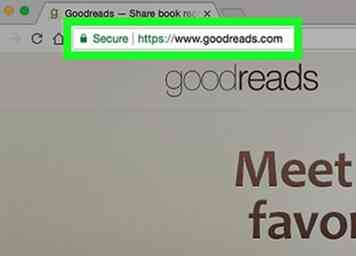 1 Öffnen Sie und melden Sie sich auf der Goodreads-Website an.
1 Öffnen Sie und melden Sie sich auf der Goodreads-Website an. -
 2 Navigieren Sie zu Ihrer Profilseite. Bewegen Sie den Mauszeiger über Ihr Profilsymbol in der oberen rechten Ecke und klicken Sie auf "Profil anzeigen". Dadurch erhalten Sie Ihre Profilseite. Sie müssen jedoch noch einen Schritt weitergehen, um Ihr Profil zu bearbeiten.
2 Navigieren Sie zu Ihrer Profilseite. Bewegen Sie den Mauszeiger über Ihr Profilsymbol in der oberen rechten Ecke und klicken Sie auf "Profil anzeigen". Dadurch erhalten Sie Ihre Profilseite. Sie müssen jedoch noch einen Schritt weitergehen, um Ihr Profil zu bearbeiten. -
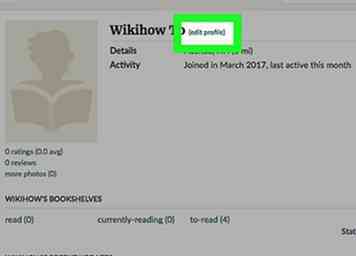 3 Suchen Sie und klicken Sie auf den Link "(Profil bearbeiten)". Es befindet sich neben Ihrem Namen in der Nähe der oberen Navigationsleiste oben auf der Seite. Klicken Sie auf diesen Link, um zu Ihrer bearbeitbaren Profildatenseite zu gelangen.
3 Suchen Sie und klicken Sie auf den Link "(Profil bearbeiten)". Es befindet sich neben Ihrem Namen in der Nähe der oberen Navigationsleiste oben auf der Seite. Klicken Sie auf diesen Link, um zu Ihrer bearbeitbaren Profildatenseite zu gelangen.
Teil zwei von sechs:
Namensfelder
-
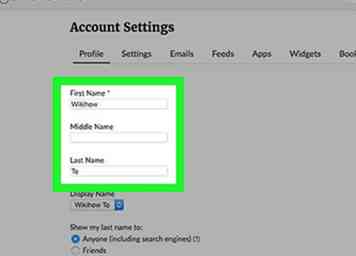 1 Füllen Sie die Namensfelder aus. Obwohl das Feld "Vorname" für alle Situationen obligatorisch ist, enthält es auch Punkte für Ihren zweiten Vornamen und Nachnamen (wenn Sie sie an die Öffentlichkeit und / oder Personen weitergeben möchten, die auf Goodreads mit Ihnen befreundet sind).
1 Füllen Sie die Namensfelder aus. Obwohl das Feld "Vorname" für alle Situationen obligatorisch ist, enthält es auch Punkte für Ihren zweiten Vornamen und Nachnamen (wenn Sie sie an die Öffentlichkeit und / oder Personen weitergeben möchten, die auf Goodreads mit Ihnen befreundet sind). -
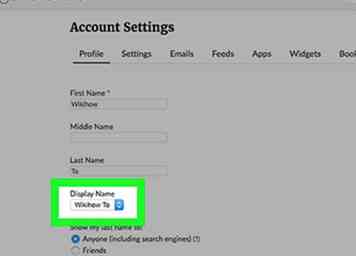 2 Wählen Sie, wie Ihr Name angezeigt werden soll. Das Dropdown-Feld mit dem Anzeigenamen zeigt zwei Optionen an: Vorname Nachname oder Nachname Vorname. Wenn Sie nur Ihr Vorname-Feld ausgefüllt haben, wird es standardmäßig nur das eine und das zweite wird überhaupt nicht angezeigt werden können.
2 Wählen Sie, wie Ihr Name angezeigt werden soll. Das Dropdown-Feld mit dem Anzeigenamen zeigt zwei Optionen an: Vorname Nachname oder Nachname Vorname. Wenn Sie nur Ihr Vorname-Feld ausgefüllt haben, wird es standardmäßig nur das eine und das zweite wird überhaupt nicht angezeigt werden können. - Wenn Sie Ihren zweiten Vornamen ausgewählt haben, wird im Dropdown-Feld ein weiteres Feld angezeigt, in dem Ihr Vorname, gefolgt von Ihrem zweiten Vornamen und Ihrem Nachnamen, den Sie auswählen können, aufgeführt sind.
-
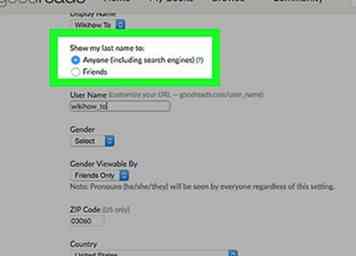 3 Klicken Sie auf ein Radio-Kontrollkästchen zwischen den beiden Optionen unter dem "Zeige meinen Nachnamen" -Label. Ihre Auswahlmöglichkeiten beinhalten "Alle (einschließlich Suchmaschinen)" und (nur Goodreads) "Freunde". Die meisten Leute möchten dies aus Gründen des Datenschutzes nur als "Freunde" festlegen, aber Sie müssen auswählen, wem Sie diese Daten anzeigen möchten.
3 Klicken Sie auf ein Radio-Kontrollkästchen zwischen den beiden Optionen unter dem "Zeige meinen Nachnamen" -Label. Ihre Auswahlmöglichkeiten beinhalten "Alle (einschließlich Suchmaschinen)" und (nur Goodreads) "Freunde". Die meisten Leute möchten dies aus Gründen des Datenschutzes nur als "Freunde" festlegen, aber Sie müssen auswählen, wem Sie diese Daten anzeigen möchten. -
 4 Anpassen oder erstellen Sie einen Benutzernamen. Dies ist hilfreich für diejenigen, die ihren eigenen Nutzernamen auf ihrer Profilseite oder persönlichen URL angeben möchten. Geben Sie Ihren Benutzernamen in das Feld "Benutzername" ein.
4 Anpassen oder erstellen Sie einen Benutzernamen. Dies ist hilfreich für diejenigen, die ihren eigenen Nutzernamen auf ihrer Profilseite oder persönlichen URL angeben möchten. Geben Sie Ihren Benutzernamen in das Feld "Benutzername" ein. -
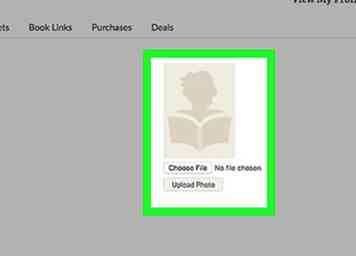 5 Fügen Sie ein Benutzerbild hinzu. Wenn Sie ein Bild von sich selbst haben, lesen Sie weiter und fügen Sie es ein. Speichern Sie das Bild auf Ihrem Computer. Ob es sich um eine Digitalkamera, eine Smartphone-Kamera oder ein eingescanntes Foto von einem aktuellen Bild handelt, stellen Sie sicher, dass Sie darauf zugreifen können.
5 Fügen Sie ein Benutzerbild hinzu. Wenn Sie ein Bild von sich selbst haben, lesen Sie weiter und fügen Sie es ein. Speichern Sie das Bild auf Ihrem Computer. Ob es sich um eine Digitalkamera, eine Smartphone-Kamera oder ein eingescanntes Foto von einem aktuellen Bild handelt, stellen Sie sicher, dass Sie darauf zugreifen können. - Vermeiden Sie das illegale Herunterladen von Bildern aus dem Internet ohne Zustimmung des Urhebers; Wenn Sie kein Bild von sich selbst finden können, versuchen Sie es mit frei lizenzierten Bildern, wie sie unter den entsprechenden Creative Commons-Lizenzen enthalten sind. Stellen Sie sicher, dass Sie sich an die Lizenzanforderungen halten (z. B. wenn Sie eine Attribution angeben).
Teil drei von sechs:
Geschlecht und Standortfelder
-
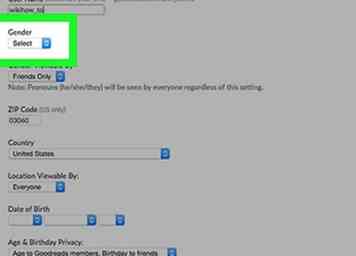 1 Wählen Sie Ihr Geschlecht in der Drop-Down-Box.
1 Wählen Sie Ihr Geschlecht in der Drop-Down-Box. -
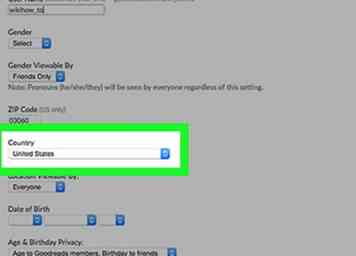 2 Wählen Sie Ihr Land aus der Drop-Down-Box unter dem Postleitzahlfeld. Wenn Sie sie auf Vereinigte Staaten festlegen, wird die Stadt und die Bundesstaaten-Box ausgeblendet.
2 Wählen Sie Ihr Land aus der Drop-Down-Box unter dem Postleitzahlfeld. Wenn Sie sie auf Vereinigte Staaten festlegen, wird die Stadt und die Bundesstaaten-Box ausgeblendet. -
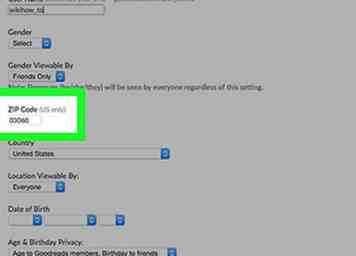 3 Geben Sie Ihre Postleitzahl in das Postleitzahlfeld ein. Erkennen Sie, dass die Postleitzahlen in den USA die einzigen sind, die funktionieren.[1]
3 Geben Sie Ihre Postleitzahl in das Postleitzahlfeld ein. Erkennen Sie, dass die Postleitzahlen in den USA die einzigen sind, die funktionieren.[1] -
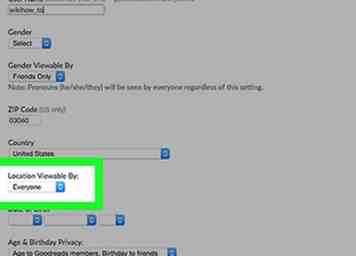 4 Wählen Sie die Zielgruppe aus, für die Ihr Standort angezeigt wird. Sie haben drei Möglichkeiten. "Jeder" wird Ihren Standort jedem zeigen, der Ihre benutzerdefinierte personalisierte URL hat. "Freunde" geben diese Informationen nur an Freunde weiter, die Sie auf Goodreads erstellt haben, und "Niemand" wird diese Informationen nur für Sie privat machen.
4 Wählen Sie die Zielgruppe aus, für die Ihr Standort angezeigt wird. Sie haben drei Möglichkeiten. "Jeder" wird Ihren Standort jedem zeigen, der Ihre benutzerdefinierte personalisierte URL hat. "Freunde" geben diese Informationen nur an Freunde weiter, die Sie auf Goodreads erstellt haben, und "Niemand" wird diese Informationen nur für Sie privat machen.
Teil vier von sechs:
Geburtsdatum und Alter
-
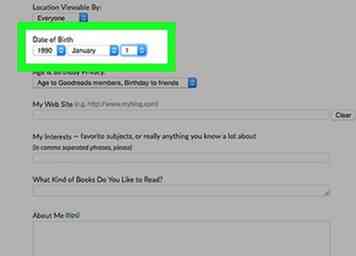 1 Füllen Sie Ihr Geburtsdatum aus, wenn Sie möchten. Lassen Sie die Dropdown-Felder leer, damit diese Informationen bei Bedarf nicht angezeigt werden.[2]Das Alter wird durch das Datum, das Sie ausgefüllt haben, in diesen Feldern Ihres Geburtsdatums bestimmt.
1 Füllen Sie Ihr Geburtsdatum aus, wenn Sie möchten. Lassen Sie die Dropdown-Felder leer, damit diese Informationen bei Bedarf nicht angezeigt werden.[2]Das Alter wird durch das Datum, das Sie ausgefüllt haben, in diesen Feldern Ihres Geburtsdatums bestimmt. - Wenn Sie unter 18 Jahre alt sind, unabhängig davon, was Sie für Ihre Zielgruppen festgelegt haben, behält das Goodreads-System Ihr Profil privat. Dies ist so, dass denjenigen, die Ihre URL nicht haben, wenig oder keine Informationen gegeben werden, um Ihre Privatsphäre zu schützen.
-
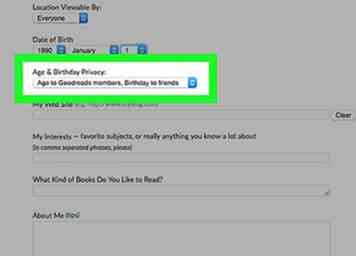 2 Füllen Sie das Datenschutz-Dropdown aus. Die Drop-down-Liste "Alters- und Geburtstagseinschränkung" bietet Ihnen verschiedene Optionen, um festzulegen, welche Elemente zu welchem Teil Ihrer Zielgruppe gehören.
2 Füllen Sie das Datenschutz-Dropdown aus. Die Drop-down-Liste "Alters- und Geburtstagseinschränkung" bietet Ihnen verschiedene Optionen, um festzulegen, welche Elemente zu welchem Teil Ihrer Zielgruppe gehören.
Teil fünf von sechs:
Verschiedene Informationen über sich selbst
-
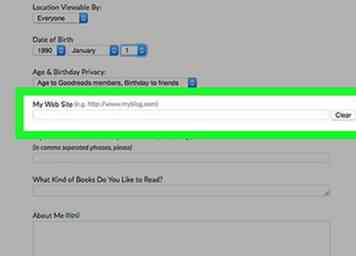 1 Füllen Sie die "Meine Website" aus, wenn Sie eine Website oder einen Blog haben, die Sie teilen möchten.
1 Füllen Sie die "Meine Website" aus, wenn Sie eine Website oder einen Blog haben, die Sie teilen möchten. -
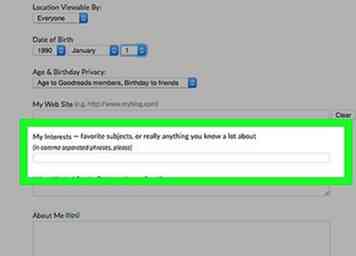 2 Geben Sie Ihre Lebensinteressen in das Feld "Meine Interessen" ein. Folgen Sie jedem Begriff mit einem Komma und einem Leerzeichen.
2 Geben Sie Ihre Lebensinteressen in das Feld "Meine Interessen" ein. Folgen Sie jedem Begriff mit einem Komma und einem Leerzeichen. -
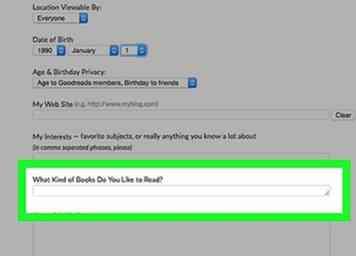 3 Beschreibe die Arten / Genres von Büchern, die du lesen möchtest. Geben Sie diese Informationen in die "Welche Art von Büchern lesen Sie gerne?" Box, nach jedem Begriff oder Satz mit einem Komma und einem Leerzeichen.
3 Beschreibe die Arten / Genres von Büchern, die du lesen möchtest. Geben Sie diese Informationen in die "Welche Art von Büchern lesen Sie gerne?" Box, nach jedem Begriff oder Satz mit einem Komma und einem Leerzeichen. -
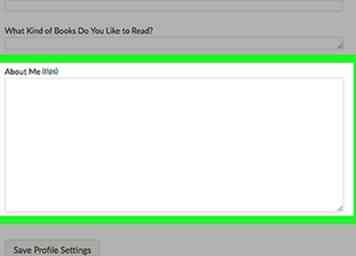 4 Beschreibe dich im Bereich "Über mich". Was Sie teilen, liegt an Ihnen! Sie können dort einige HTML-Formatierungen verwenden (z. B. kursiv gedruckte Bücher).
4 Beschreibe dich im Bereich "Über mich". Was Sie teilen, liegt an Ihnen! Sie können dort einige HTML-Formatierungen verwenden (z. B. kursiv gedruckte Bücher). -
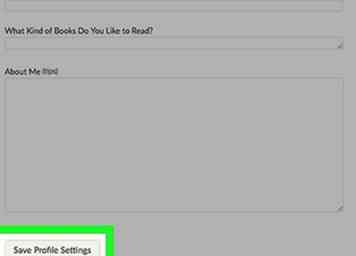 5 Klicken Sie auf die Schaltfläche "Profileinstellungen speichern", um Ihre bisherigen Arbeiten zu speichern.
5 Klicken Sie auf die Schaltfläche "Profileinstellungen speichern", um Ihre bisherigen Arbeiten zu speichern.
Teil Sechs von Sechs:
Vorschau Ihrer Arbeit
-
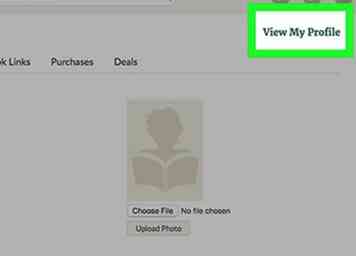 1 Sehen Sie sich die Änderungen in der Vorschau an, sobald Sie damit fertig sind. Stellen Sie sicher, dass sie in Ihrem Konto in der Vorschau angezeigt werden und dass Sie sehen, wie Ihr öffentliches Bild Ihrer Seite für den externen Betrachter aussieht.
1 Sehen Sie sich die Änderungen in der Vorschau an, sobald Sie damit fertig sind. Stellen Sie sicher, dass sie in Ihrem Konto in der Vorschau angezeigt werden und dass Sie sehen, wie Ihr öffentliches Bild Ihrer Seite für den externen Betrachter aussieht.
Facebook
Twitter
Google+
 Minotauromaquia
Minotauromaquia
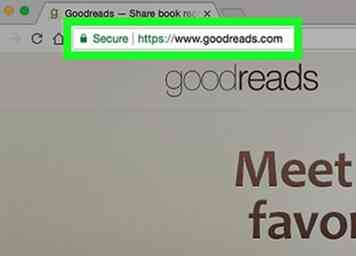 1 Öffnen Sie und melden Sie sich auf der Goodreads-Website an.
1 Öffnen Sie und melden Sie sich auf der Goodreads-Website an.  2 Navigieren Sie zu Ihrer Profilseite. Bewegen Sie den Mauszeiger über Ihr Profilsymbol in der oberen rechten Ecke und klicken Sie auf "Profil anzeigen". Dadurch erhalten Sie Ihre Profilseite. Sie müssen jedoch noch einen Schritt weitergehen, um Ihr Profil zu bearbeiten.
2 Navigieren Sie zu Ihrer Profilseite. Bewegen Sie den Mauszeiger über Ihr Profilsymbol in der oberen rechten Ecke und klicken Sie auf "Profil anzeigen". Dadurch erhalten Sie Ihre Profilseite. Sie müssen jedoch noch einen Schritt weitergehen, um Ihr Profil zu bearbeiten. 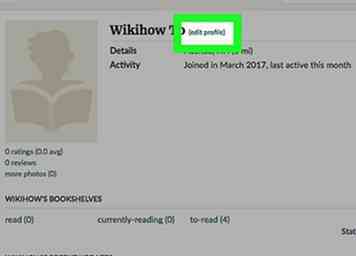 3 Suchen Sie und klicken Sie auf den Link "(Profil bearbeiten)". Es befindet sich neben Ihrem Namen in der Nähe der oberen Navigationsleiste oben auf der Seite. Klicken Sie auf diesen Link, um zu Ihrer bearbeitbaren Profildatenseite zu gelangen.
3 Suchen Sie und klicken Sie auf den Link "(Profil bearbeiten)". Es befindet sich neben Ihrem Namen in der Nähe der oberen Navigationsleiste oben auf der Seite. Klicken Sie auf diesen Link, um zu Ihrer bearbeitbaren Profildatenseite zu gelangen. 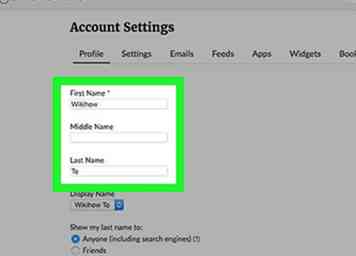 1 Füllen Sie die Namensfelder aus. Obwohl das Feld "Vorname" für alle Situationen obligatorisch ist, enthält es auch Punkte für Ihren zweiten Vornamen und Nachnamen (wenn Sie sie an die Öffentlichkeit und / oder Personen weitergeben möchten, die auf Goodreads mit Ihnen befreundet sind).
1 Füllen Sie die Namensfelder aus. Obwohl das Feld "Vorname" für alle Situationen obligatorisch ist, enthält es auch Punkte für Ihren zweiten Vornamen und Nachnamen (wenn Sie sie an die Öffentlichkeit und / oder Personen weitergeben möchten, die auf Goodreads mit Ihnen befreundet sind). 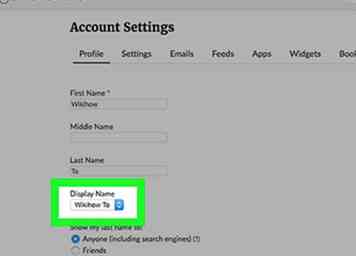 2 Wählen Sie, wie Ihr Name angezeigt werden soll. Das Dropdown-Feld mit dem Anzeigenamen zeigt zwei Optionen an: Vorname Nachname oder Nachname Vorname. Wenn Sie nur Ihr Vorname-Feld ausgefüllt haben, wird es standardmäßig nur das eine und das zweite wird überhaupt nicht angezeigt werden können.
2 Wählen Sie, wie Ihr Name angezeigt werden soll. Das Dropdown-Feld mit dem Anzeigenamen zeigt zwei Optionen an: Vorname Nachname oder Nachname Vorname. Wenn Sie nur Ihr Vorname-Feld ausgefüllt haben, wird es standardmäßig nur das eine und das zweite wird überhaupt nicht angezeigt werden können. 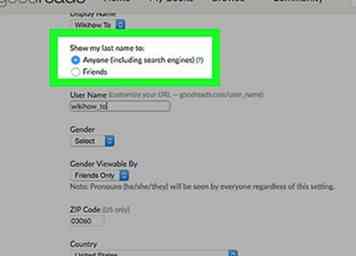 3 Klicken Sie auf ein Radio-Kontrollkästchen zwischen den beiden Optionen unter dem "Zeige meinen Nachnamen" -Label. Ihre Auswahlmöglichkeiten beinhalten "Alle (einschließlich Suchmaschinen)" und (nur Goodreads) "Freunde". Die meisten Leute möchten dies aus Gründen des Datenschutzes nur als "Freunde" festlegen, aber Sie müssen auswählen, wem Sie diese Daten anzeigen möchten.
3 Klicken Sie auf ein Radio-Kontrollkästchen zwischen den beiden Optionen unter dem "Zeige meinen Nachnamen" -Label. Ihre Auswahlmöglichkeiten beinhalten "Alle (einschließlich Suchmaschinen)" und (nur Goodreads) "Freunde". Die meisten Leute möchten dies aus Gründen des Datenschutzes nur als "Freunde" festlegen, aber Sie müssen auswählen, wem Sie diese Daten anzeigen möchten.  4 Anpassen oder erstellen Sie einen Benutzernamen. Dies ist hilfreich für diejenigen, die ihren eigenen Nutzernamen auf ihrer Profilseite oder persönlichen URL angeben möchten. Geben Sie Ihren Benutzernamen in das Feld "Benutzername" ein.
4 Anpassen oder erstellen Sie einen Benutzernamen. Dies ist hilfreich für diejenigen, die ihren eigenen Nutzernamen auf ihrer Profilseite oder persönlichen URL angeben möchten. Geben Sie Ihren Benutzernamen in das Feld "Benutzername" ein. 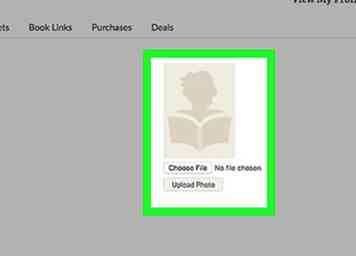 5 Fügen Sie ein Benutzerbild hinzu. Wenn Sie ein Bild von sich selbst haben, lesen Sie weiter und fügen Sie es ein. Speichern Sie das Bild auf Ihrem Computer. Ob es sich um eine Digitalkamera, eine Smartphone-Kamera oder ein eingescanntes Foto von einem aktuellen Bild handelt, stellen Sie sicher, dass Sie darauf zugreifen können.
5 Fügen Sie ein Benutzerbild hinzu. Wenn Sie ein Bild von sich selbst haben, lesen Sie weiter und fügen Sie es ein. Speichern Sie das Bild auf Ihrem Computer. Ob es sich um eine Digitalkamera, eine Smartphone-Kamera oder ein eingescanntes Foto von einem aktuellen Bild handelt, stellen Sie sicher, dass Sie darauf zugreifen können. 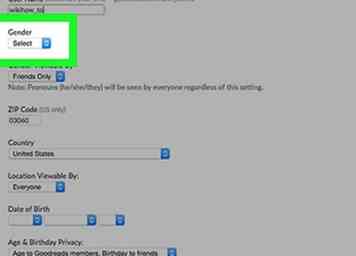 1 Wählen Sie Ihr Geschlecht in der Drop-Down-Box.
1 Wählen Sie Ihr Geschlecht in der Drop-Down-Box. 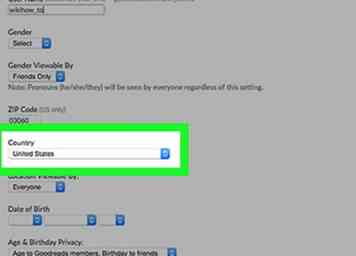 2 Wählen Sie Ihr Land aus der Drop-Down-Box unter dem Postleitzahlfeld. Wenn Sie sie auf Vereinigte Staaten festlegen, wird die Stadt und die Bundesstaaten-Box ausgeblendet.
2 Wählen Sie Ihr Land aus der Drop-Down-Box unter dem Postleitzahlfeld. Wenn Sie sie auf Vereinigte Staaten festlegen, wird die Stadt und die Bundesstaaten-Box ausgeblendet. 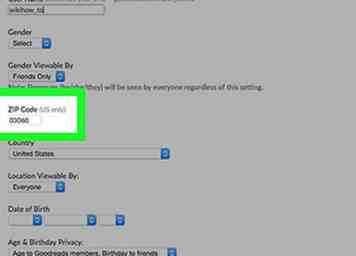 3 Geben Sie Ihre Postleitzahl in das Postleitzahlfeld ein. Erkennen Sie, dass die Postleitzahlen in den USA die einzigen sind, die funktionieren.[1]
3 Geben Sie Ihre Postleitzahl in das Postleitzahlfeld ein. Erkennen Sie, dass die Postleitzahlen in den USA die einzigen sind, die funktionieren.[1] 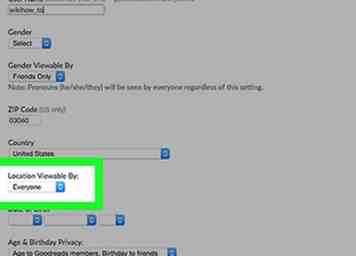 4 Wählen Sie die Zielgruppe aus, für die Ihr Standort angezeigt wird. Sie haben drei Möglichkeiten. "Jeder" wird Ihren Standort jedem zeigen, der Ihre benutzerdefinierte personalisierte URL hat. "Freunde" geben diese Informationen nur an Freunde weiter, die Sie auf Goodreads erstellt haben, und "Niemand" wird diese Informationen nur für Sie privat machen.
4 Wählen Sie die Zielgruppe aus, für die Ihr Standort angezeigt wird. Sie haben drei Möglichkeiten. "Jeder" wird Ihren Standort jedem zeigen, der Ihre benutzerdefinierte personalisierte URL hat. "Freunde" geben diese Informationen nur an Freunde weiter, die Sie auf Goodreads erstellt haben, und "Niemand" wird diese Informationen nur für Sie privat machen. 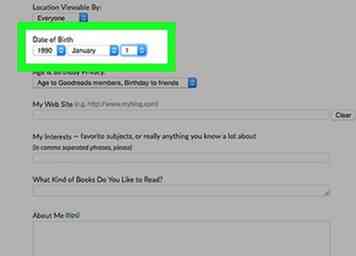 1 Füllen Sie Ihr Geburtsdatum aus, wenn Sie möchten. Lassen Sie die Dropdown-Felder leer, damit diese Informationen bei Bedarf nicht angezeigt werden.[2]Das Alter wird durch das Datum, das Sie ausgefüllt haben, in diesen Feldern Ihres Geburtsdatums bestimmt.
1 Füllen Sie Ihr Geburtsdatum aus, wenn Sie möchten. Lassen Sie die Dropdown-Felder leer, damit diese Informationen bei Bedarf nicht angezeigt werden.[2]Das Alter wird durch das Datum, das Sie ausgefüllt haben, in diesen Feldern Ihres Geburtsdatums bestimmt. 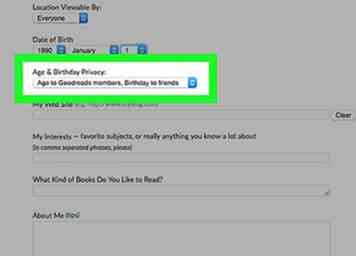 2 Füllen Sie das Datenschutz-Dropdown aus. Die Drop-down-Liste "Alters- und Geburtstagseinschränkung" bietet Ihnen verschiedene Optionen, um festzulegen, welche Elemente zu welchem Teil Ihrer Zielgruppe gehören.
2 Füllen Sie das Datenschutz-Dropdown aus. Die Drop-down-Liste "Alters- und Geburtstagseinschränkung" bietet Ihnen verschiedene Optionen, um festzulegen, welche Elemente zu welchem Teil Ihrer Zielgruppe gehören. 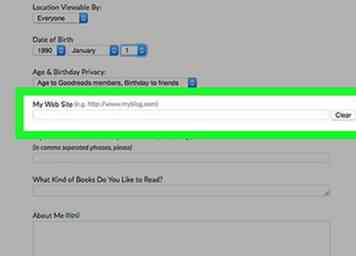 1 Füllen Sie die "Meine Website" aus, wenn Sie eine Website oder einen Blog haben, die Sie teilen möchten.
1 Füllen Sie die "Meine Website" aus, wenn Sie eine Website oder einen Blog haben, die Sie teilen möchten. 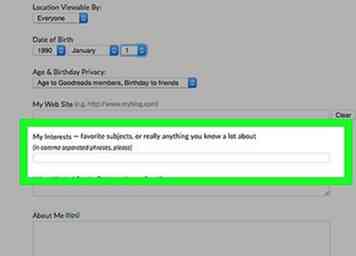 2 Geben Sie Ihre Lebensinteressen in das Feld "Meine Interessen" ein. Folgen Sie jedem Begriff mit einem Komma und einem Leerzeichen.
2 Geben Sie Ihre Lebensinteressen in das Feld "Meine Interessen" ein. Folgen Sie jedem Begriff mit einem Komma und einem Leerzeichen. 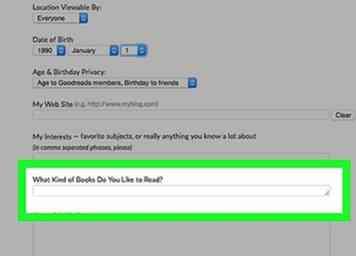 3 Beschreibe die Arten / Genres von Büchern, die du lesen möchtest. Geben Sie diese Informationen in die "Welche Art von Büchern lesen Sie gerne?" Box, nach jedem Begriff oder Satz mit einem Komma und einem Leerzeichen.
3 Beschreibe die Arten / Genres von Büchern, die du lesen möchtest. Geben Sie diese Informationen in die "Welche Art von Büchern lesen Sie gerne?" Box, nach jedem Begriff oder Satz mit einem Komma und einem Leerzeichen. 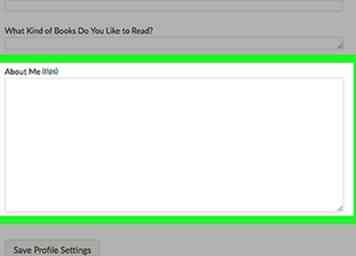 4 Beschreibe dich im Bereich "Über mich". Was Sie teilen, liegt an Ihnen! Sie können dort einige HTML-Formatierungen verwenden (z. B. kursiv gedruckte Bücher).
4 Beschreibe dich im Bereich "Über mich". Was Sie teilen, liegt an Ihnen! Sie können dort einige HTML-Formatierungen verwenden (z. B. kursiv gedruckte Bücher). 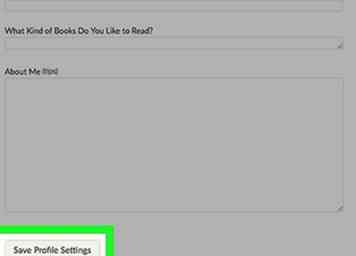 5 Klicken Sie auf die Schaltfläche "Profileinstellungen speichern", um Ihre bisherigen Arbeiten zu speichern.
5 Klicken Sie auf die Schaltfläche "Profileinstellungen speichern", um Ihre bisherigen Arbeiten zu speichern. 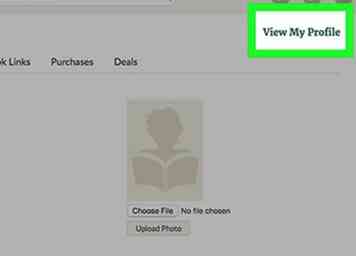 1 Sehen Sie sich die Änderungen in der Vorschau an, sobald Sie damit fertig sind. Stellen Sie sicher, dass sie in Ihrem Konto in der Vorschau angezeigt werden und dass Sie sehen, wie Ihr öffentliches Bild Ihrer Seite für den externen Betrachter aussieht.
1 Sehen Sie sich die Änderungen in der Vorschau an, sobald Sie damit fertig sind. Stellen Sie sicher, dass sie in Ihrem Konto in der Vorschau angezeigt werden und dass Sie sehen, wie Ihr öffentliches Bild Ihrer Seite für den externen Betrachter aussieht.